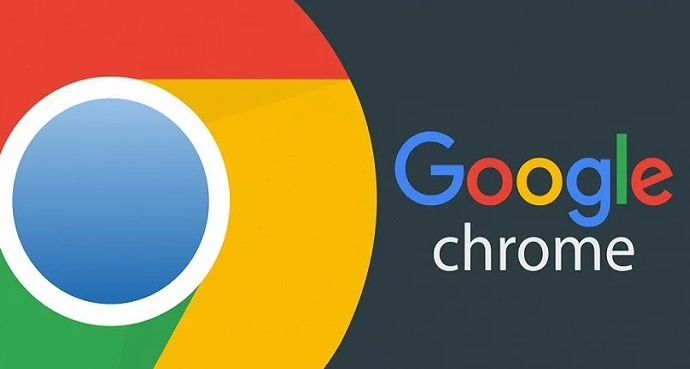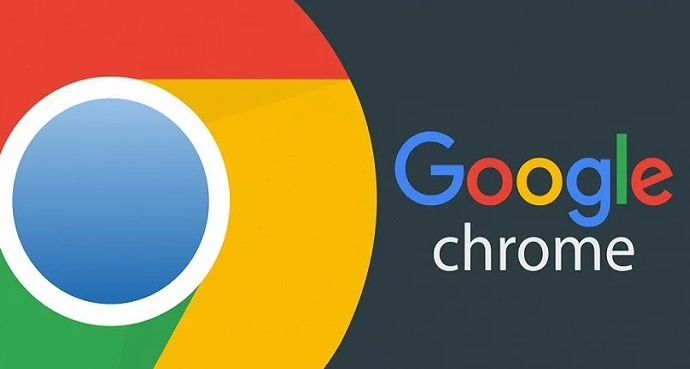
以下是Chrome浏览器下载及浏览器广告拦截插件使用方法:
Chrome浏览器下载方法
1. 通过官网下载:打开浏览器,输入Chrome浏览器的官方网址,进入官网后,找到下载按钮,点击即可开始下载。在下载过程中,需注意选择与自己操作系统相匹配的版本,如Windows、Mac、Linux等。
2. 通过应用商店下载:部分操作系统的应用商店中也提供了Chrome浏览器的下载链接,可在应用商店中搜索“Chrome浏览器”,然后点击下载并安装。
浏览器广告拦截插件使用方法
1.
安装插件:
- 从Chrome网上应用店安装:打开Chrome浏览器,点击右上角的三个垂直点,选择“更多工具”->“
扩展程序”,或者直接输入chrome://extensions/进入扩展程序页面。在页面右上角的搜索框中输入广告拦截插件的名称,如“Adblock Plus”“uBlock Origin”等,找到对应的插件后,点击“添加到Chrome”按钮进行安装。
- 离线安装:先从可信的网站下载广告拦截插件的离线安装包,如.crx或.zip格式的文件。打开Chrome浏览器,进入扩展程序页面,开启右上角的“
开发者模式”,然后点击“加载已解压的扩展程序”,选择下载并解压后的插件文件夹,即可完成安装。
2. 配置插件:安装完成后,浏览器工具栏上会出现插件的图标。点击该图标,可进入插件的设置页面。在这里,可以根据需要调整广告拦截的规则,如启用或禁用特定网站的拦截、添加自定义拦截规则等。还可以设置白名单,若发现某个网站的广告被误拦截导致无法正常浏览,可将该网站添加到白名单中。
3. 更新插件:为了保持最佳的拦截效果,建议定期更新广告拦截插件。一般情况下,插件会自动检测是否有新版本可用,若有,会提示用户进行更新。也可在扩展程序页面中,检查插件是否有更新选项,手动进行更新。